
内容
本文内容:使用ExtractMe在线服务在Windows上使用WinRAR在Windows上使用Java JDK在Mac上使用Java JDK
档案 JAR 是压缩的归档文件,通常包含使用Java运行时环境的可执行程序,但也可能包含其他类型的文件。根据您使用的操作系统,提取它们有时可能很复杂。您将能够使用各种实用程序和服务来提取JAR归档文件的内容。
阶段
方法1:使用ExtractMe在线服务
- 评估使用此服务的需求。 ExtractMe是一个提供提取JAR存档服务的网站。即使本网站被宣传为安全的,您也应避免使用它来提取具有敏感或私人性质的档案内容。
-
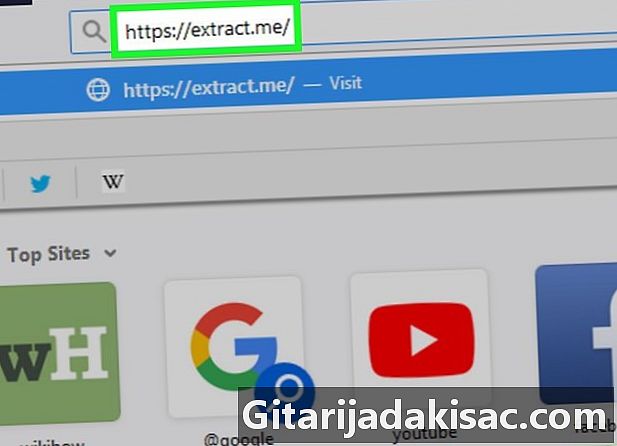
打开ExtractMe。 使用互联网浏览器访问https://extract.me/。 -
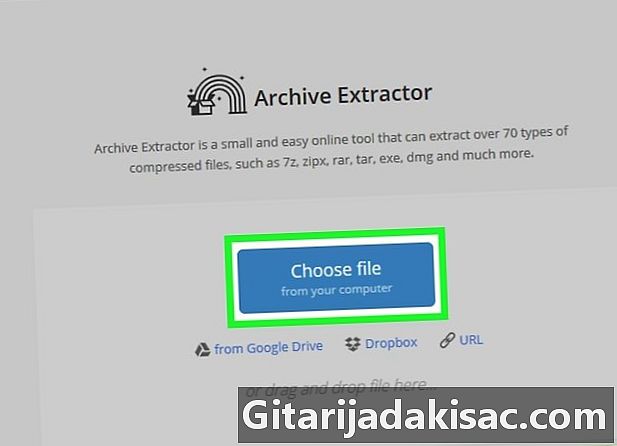
请点击 选择你的文件. 您会在页面中间找到它。如果您使用的是Windows,则将打开文件浏览器的窗口;如果使用的是Mac,则将打开Finder。 -
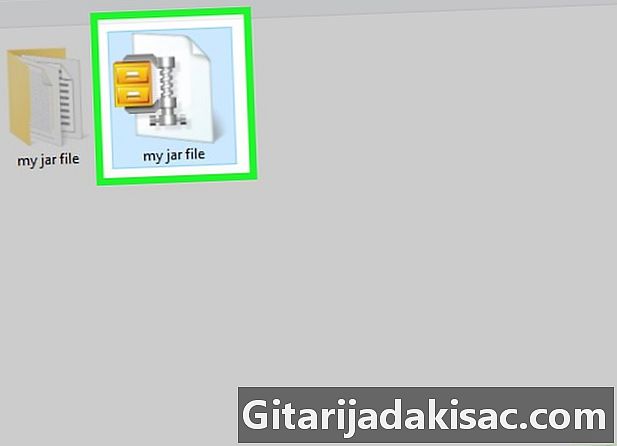
选择JAR存档。 浏览文件夹,直到找到要提取的存档,然后单击以选中它。 -
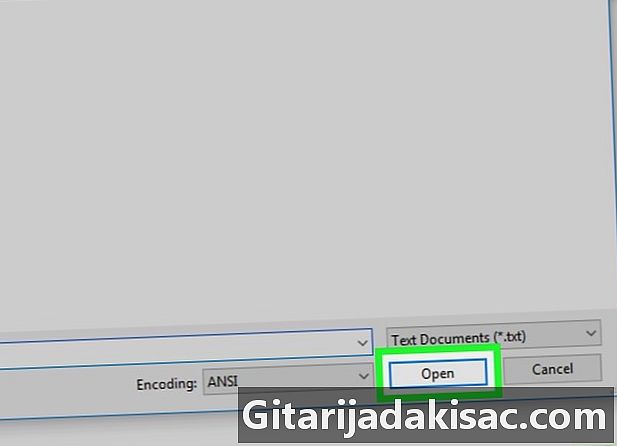
请点击 开放. 您将在窗口的右下角找到此按钮。这将导致将存档发送到ExtractMe站点,该站点将提取内容。 -

等待档案解压缩结束。 当你看到 存档成功解压缩,您将能够以以下格式下载并保存其压缩内容 .ZIP. -
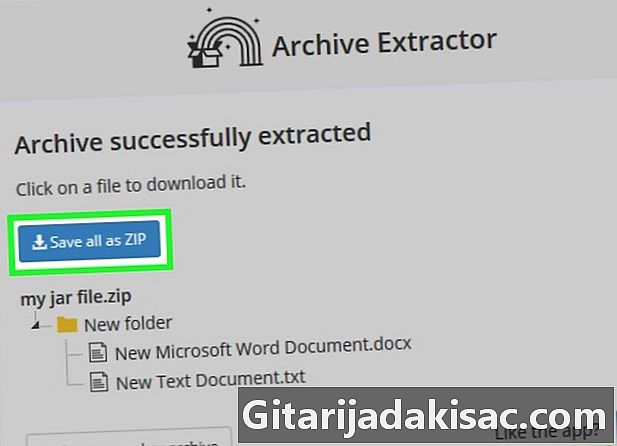
点击按钮 全部另存为ZIP. 这是一个蓝色按钮,您将在存档文件列表的顶部找到它。- 根据应用于浏览器的设置,您可能需要选择下载位置或输入要下载的文件的名称以及要将其保存到计算机的文件夹的名称。
- 如果您的浏览器警告您从Internet下载ZIP存档的风险,请忽略该警告并确认打算下载此文件。
方法2:在Windows上使用WinRAR
-
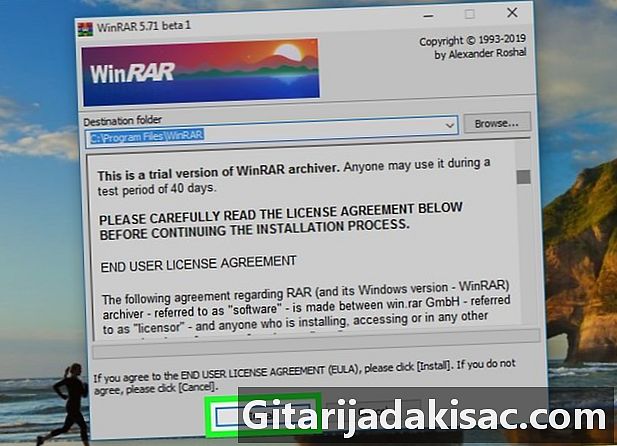
安装WinRAR. 选择要应用的减压类型时,请务必选中标记为 JAR 如果还没有。 -
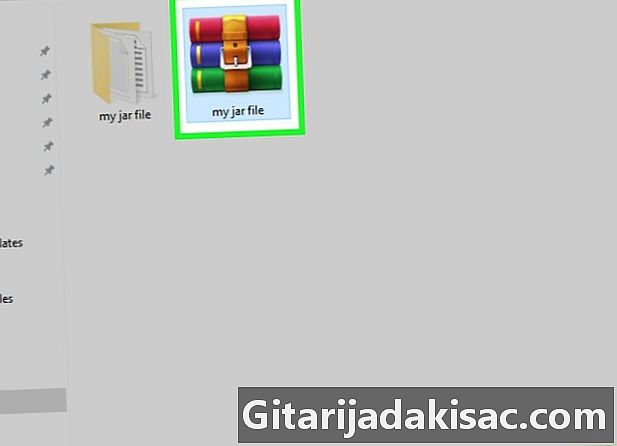
找到您要从中提取内容的JAR归档文件。 浏览文件夹,直到找到要从中提取内容的JAR存档的位置。 -
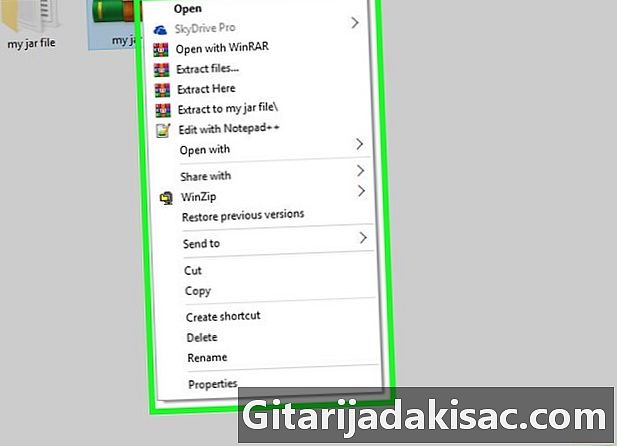
右键单击存档进行解压缩。 这将具有显示conuel下拉菜单的效果。 -
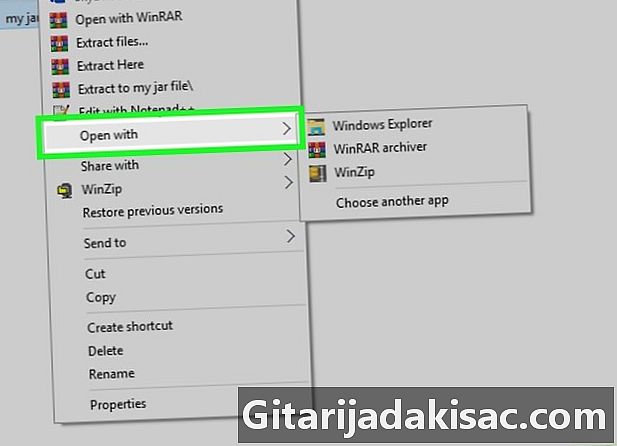
选择选项 打开与. 您将在显示的conuel菜单中找到它。您将在鼠标光标下看到一个子菜单。- 如果看不到此选项,请单击您的JAR存档以选择它,然后右键单击它并选择该选项 打开与 在conuel菜单中。
-
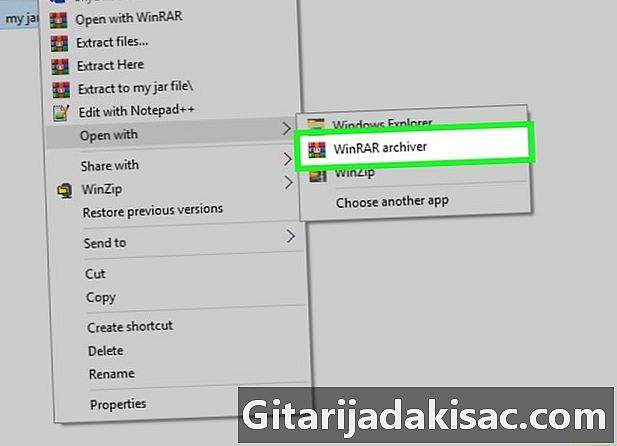
点击选项 WinRAR存档器. 在显示的子菜单中。您的JAR归档文件将在WinRAR窗口中打开。 -
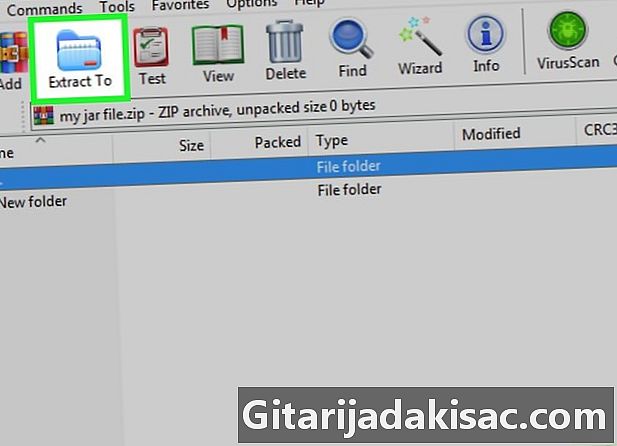
请点击 解压缩到. 您会在WinRAR窗口顶部找到一个象征蓝色文件夹的图标。 -

选择用于解压缩存档的文件夹。 如有必要,请单击显示在应用程序窗口右侧的文件夹之一,以选择它以接收来自解压缩的文件。 -
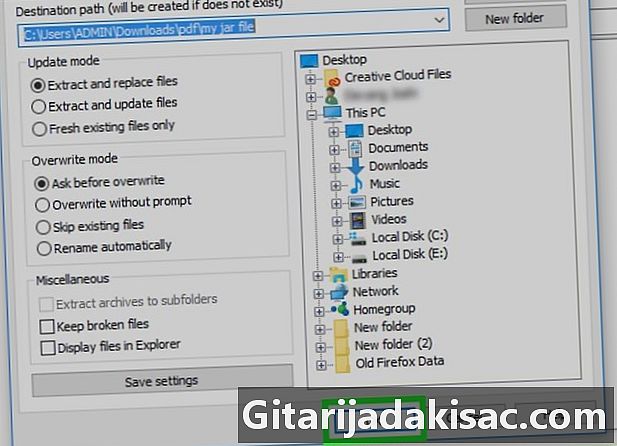
点击 行. 您将在WinRAR窗口的底部找到此按钮。这将开始提取所选文件夹中的JAR存档。
方法3:在Windows上使用Java JDK
-
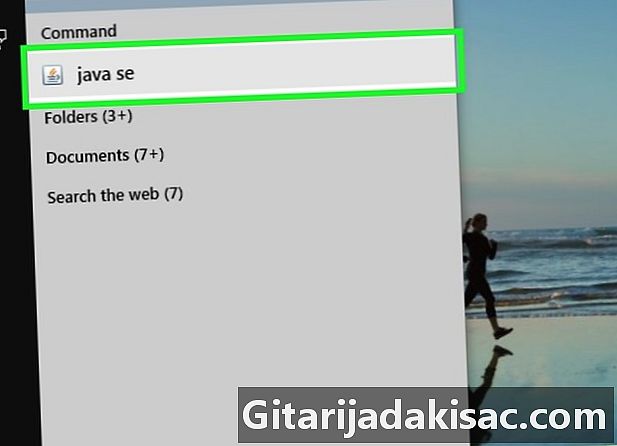
检查Java JDK 已安装在您的系统上。 如果是JDK或 Java开发环境 未安装在系统上,则将无法应用提取命令 罐 到您的档案,您将无法使用以下方法将其解压缩:- 使用浏览器打开JDK 10下载页面;
- 选中标记为 我接受许可条件 ;
- 单击与您的操作系统说明相对应的下载链接;
- 双击刚刚下载的安装文件;
- 请按照屏幕上的说明完成安装。
-

打开浏览器
文件。 单击具有文件夹形状的Windows文件资源管理器图标。您会在计算机屏幕的底部找到它。 -

导航到您的JAR存档。 浏览文件夹以找到要解压缩的档案。 -
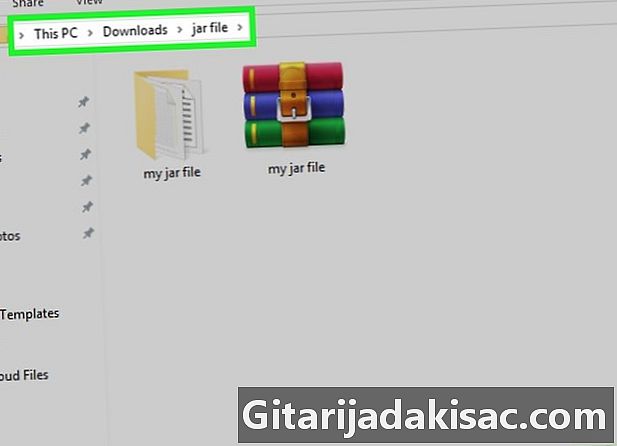
选择您的JAR存档的路径。 为此,请在文件浏览器顶部的地址栏中单击一个空格。 -
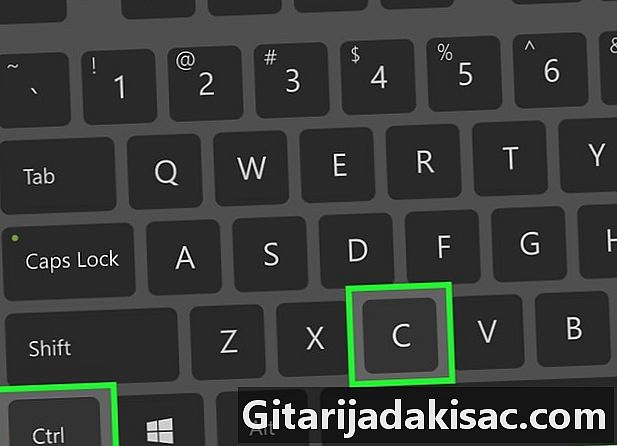
将路径复制到您的JAR存档。 同时按下按键 按Ctrl+ç 键盘上的这将记住您的存档路径。 -
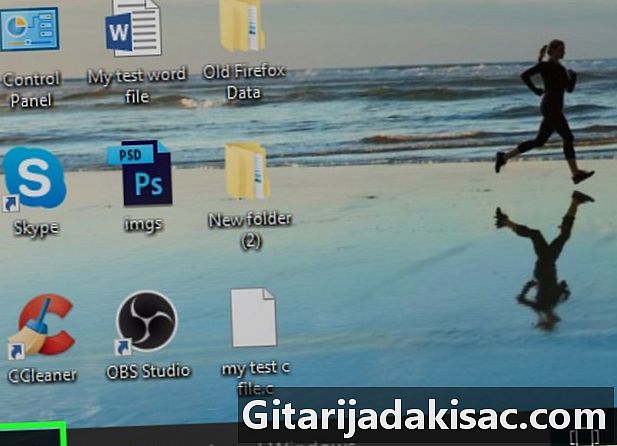
打开开始菜单
Windows。 单击屏幕左下角的Windows徽标。 -
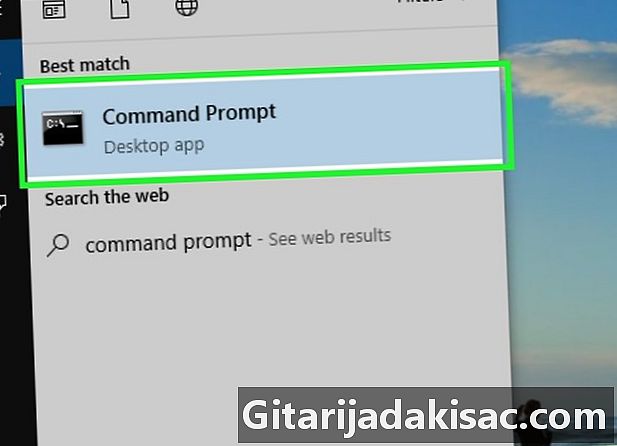
打开命令控制台。 进入 控制台 在Windows搜索栏中,然后单击图标
标题 命令控制台 在Windows启动窗口的顶部。这将打开Windows控制控制台。 -

转到JAR归档文件所在的文件夹。 在控制台上的命令提示符后,输入 光盘 您将跟随一个空格。现在,按键将路径粘贴到存档中 按Ctrl+V 然后按键 条目 从键盘验证目录更改。 -
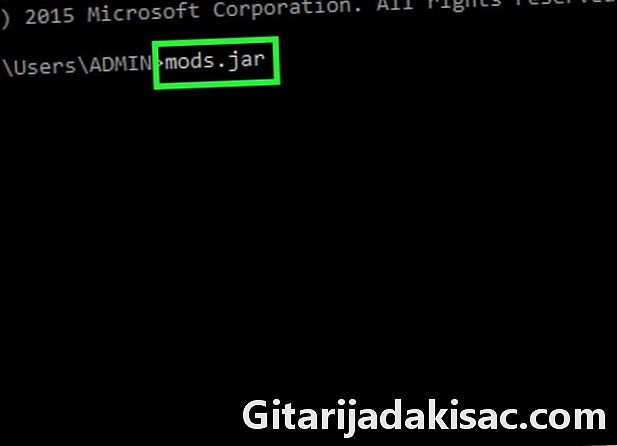
现在输入Java提取命令。 进入 XF罐子 在输入要提取的档案JAR的名称之前,您将跟随一个空格,而不会忘记其扩展名 的.jar。名为的文件 MODS 必须扩展并成为 mods.jar。不要忘记通过按键转发您的订单 条目 从键盘开始减压。- 例如,如果要提取名称为 tyty.jar 位于目录中 C: PROGRAM,您的完整命令行将采用以下形式 jar xf C:程序 tyty.jar.
-
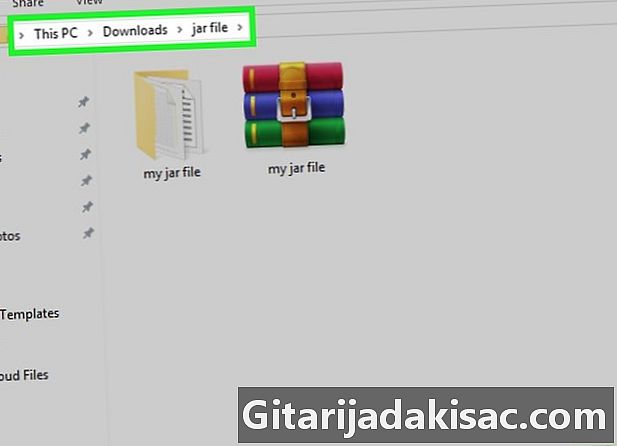
返回到您的JAR归档文件的位置。 现在,您应该看到其未压缩的内容。
方法4:在Mac上使用Java JDK
-
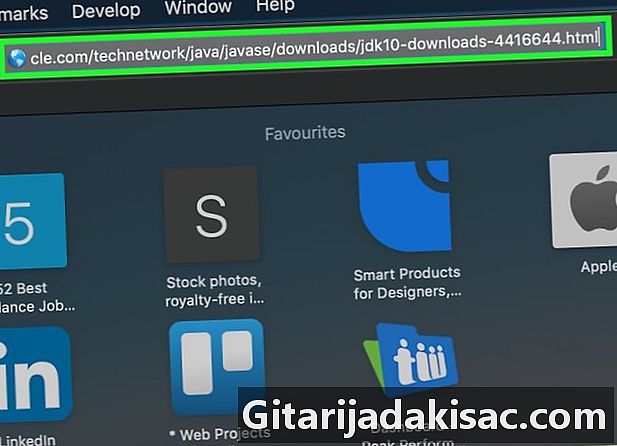
检查Java JDK 已安装在您的系统上。 如果是JDK或 Java开发环境 未安装在系统上,则将无法应用提取命令 罐 到您的档案,您将无法使用以下方法将其解压缩:- 使用浏览器打开JDK 10下载页面;
- 选中标记为 我接受许可条件 ;
- 单击与您的操作系统说明相对应的下载链接;
- 双击刚刚下载的安装文件;
- 请按照屏幕上的说明完成安装。
-

开放
取景器。 在Mac的Dock中,单击Finder图标,该图标表示蓝色的面孔。 -
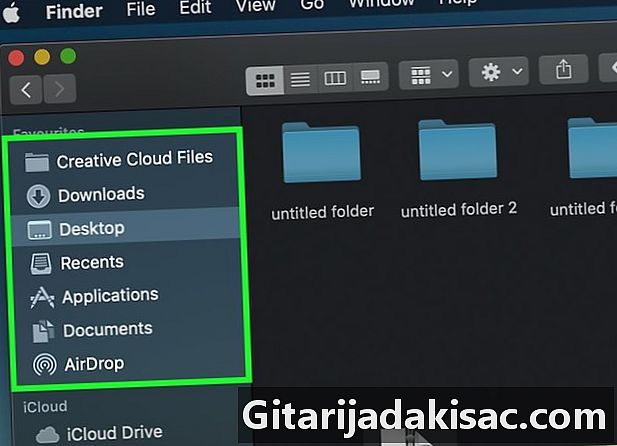
找到您要从中提取内容的JAR归档文件。 浏览文件夹,直到找到要从中提取内容的JAR存档的位置。 -

选择要解压缩的存档。 只需单击象征您的JAR存档的图标。 -
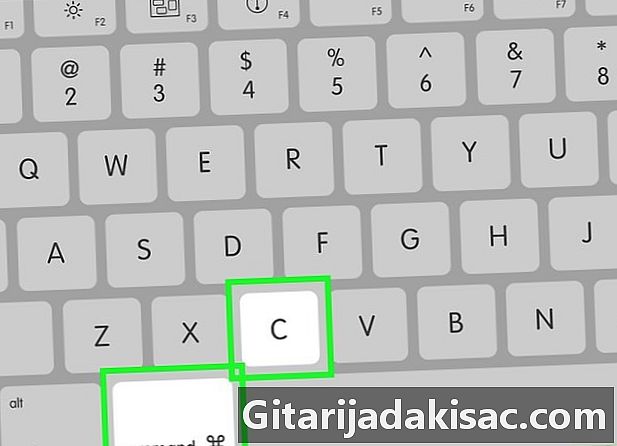
将路径复制到您的JAR存档。 为此,请同时按键 ⌘命令+⌥选项+ç 键盘上的将解压缩存档的路径及其名称和扩展名。 -
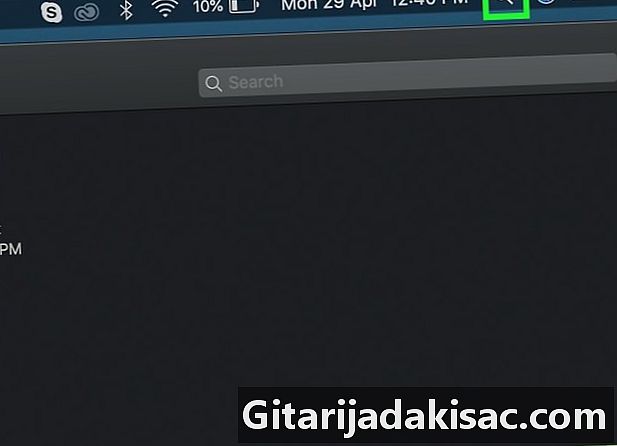
打开聚光灯
. 单击位于屏幕右上角的具有放大镜形状的Spotlight图标。 -
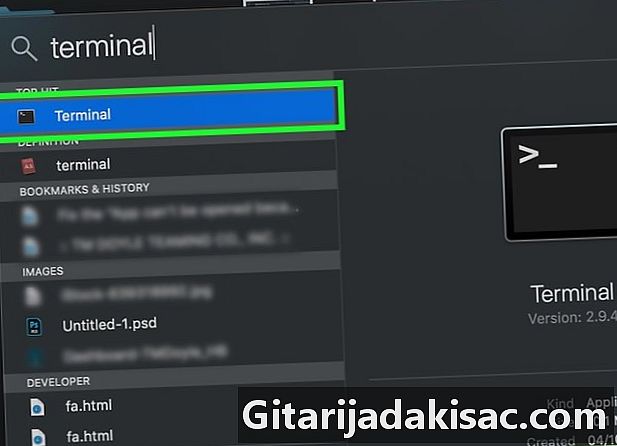
打开终端。 进入 终端 在Spotlight搜索栏中,然后双击
终端 在显示搜索结果的下拉菜单中。这将打开终端窗口。 -

在终端中输入Java提取命令。 进入 XF罐子 在终端中然后在同时按下键之前留一个空格 ⌘命令+V 粘贴路径和要解压缩的档案名称。然后按 条目 从键盘开始减压。 -

返回到您的JAR归档文件的位置。 现在,您应该看到其未压缩的内容。

- 最受欢迎的Linux发行版(例如Ubuntu或Mint)使利用其内置的存档管理器轻松提取JAR文件的内容。右键单击JAR存档以解压缩,然后单击选项 在这里提取 或 提取到... 将显示的conuel菜单。选项 提取到... 将允许您为解压缩的文件夹选择目标目录。操作完成后,只需单击按钮 关闭。然后,您可以使用JAR归档文件的名称打开文件夹以查看内容。
- 如果要解压缩几个JAR归档文件,建议使用Java安装。
- 在Mac上,有时您可以通过将JAR存档的扩展名更改为 .ZIP但是您冒犯错误的风险。